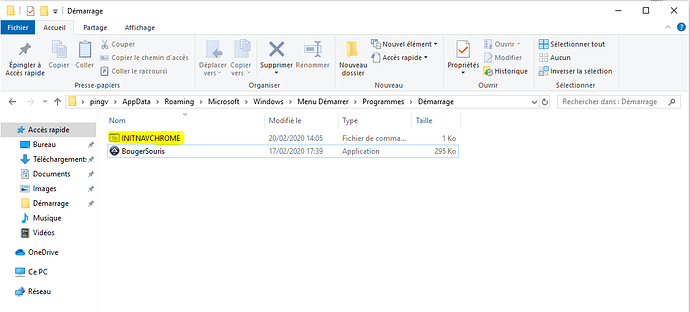(1) Vous venez d’acquérir une clé sur laquelle vous souhaitez configurer un wallboard afin qu’il s’ouvre automatiquement à l’allumage, en plein écran ?
(2) Vous disposez d’une clé déjà configurée sur un point d’affichage que vous souhaitez changer ? et activer le son au démarrage des vidéos ?
(1) Procédure pour paramétrer une nouvelle clé :
- Installez le navigateur Google Chrome et le définir par défaut dans Windows
- Effectuez toutes les mises à jour du système
- Créez un compte sans mot de passe (login automatique au démarrage) : Ouvrir une invite de commande (cmd.exe); Taper Control UserPasswords2; décocher “Les utilisateurs ont besoin de rentrer un nom d’utilisateur et un mot de passe pour utiliser cet ordinateur”; Validez avec OK
- Dans le panneau latéral sous « Accès rapide », cliquer sur « Démarrage » (Si ce dossier n’apparaît pas, vous pouvez taper « démarrage » dans le chemin d’accès pour y accéder directement).
- Placez-y les fichiers suivants en décompressant l’archive auparavant.
- Identifiez le fichier BAT « INITNAVCHROME », puis clic droit, puis modifier.
- Remplacez l’URL par celle de votre nouveau point d’affichage
- Changez l’autoplay policy dans Chrome : chrome://flags/#autoplay-policy en “no user gesture is required”
- Désactivez la veille Windows
- Redémarrez et vérifiez que le wallboard s’affiche bien
(2) Procédure pour mettre à jour une clé déjà paramétrée :
-
Quitter le navigateur en faisant ALT + TAB, puis cliquer sur la croix.
-
Ouvrir l’explorateur de fichiers
-
Dans le panneau latéral sous « Accès rapide », cliquer sur « Démarrage » (Si ce dossier n’apparaît pas, vous pouvez taper « démarrage » dans le chemin d’accès pour y accéder directement)
-
Dans ce dossier, identifiez le fichier BAT « INITNAVCHROME », puis clic droit, puis modifier.
-
Remplacez l’URL par celle de votre nouveau point d’affichage
- Enregistrez ensuite le document, puis redémarrez votre clé.